5 maneiras comprovadas de corrigir o iPhone 7 travado na tela da maçã
Não sei por que o iPhone 7 travado na tela da maçã após a atualização e como resolver esse problema? Este tutorial fornece algumas dicas básicas para consertar o problema do iPhone travado na maçã sem esforço.
Recentemente, alguns usuários de iOS reclamaram que o iPhone travado na maça após a atualização. E alguns usuários disseram: “meu iPhone 7 travado na tela da maçã e desligando”. Você também pode atualizar seu dispositivo para iOS para os novos recursos, mas agora pode encontrar tipos de problemas de atualização do iOS: iOS não aparece, iPhone desligando e ligando sozinho, iPhone travou na tela verificando atualização, etc. o iPhone não liga só aparece maçã e desliga após o problema de atualização do iOS.
Então, por que o iPhone 7/iPhone 7 plus travado na maça durante a atualização? O que devo fazer se o iPhone travar no logotipo da Apple após atualizar o iOS? Não se preocupe! Neste artigo, mostraremos os diferentes motivos para o iPhone 7 travado na maça e várias maneiras de corrigi-lo. Todos os modelos de iPhone/iPad e versões iOS são suportados.
Por que meu iPhone 7 travado na maça ou iPhone estiver travado no logotipo da Apple?
Quando o iPhone mostra apenas o logotipo da Apple, também pode ser chamado de loop de inicialização do iPhone. Então, por que meu iPhone 7 travado na tela da maçã, mas não liga? Há muitos motivos para o loop do logotipo da Apple no iPhone, como a atualização do iOS. Aqui, listamos os motivos mais comuns para esse problema. Vamos dar uma olhada.
- Atualização do iOS – Se você estiver instalando o iOS mais recente em um telefone antigo e eles não forem compatíveis entre si, seu iPhone travado na maçã durante a atualização, Como iPhone 7/iPhone 7 Plus.
- Processo de jailbreak repetido – Se você tentou o processo de jailbreak várias vezes, o telefone pode ficar preso no logotipo da Apple ou travado na maça.
- Restaurar do iTunes – Às vezes, seu iPhone trava depois de ser restaurado pelo iTunes.
- Danos de hardware – Se você acidentalmente deixar cair seu iPhone no chão duro ou em um pântano, seu iPhone ficará congelado no logotipo da Apple ou maça.
Agora sabemos os motivos do iPhone 7 travado na tela da maçã. O que devo fazer se meu iPhone travado na maçã? Ferramentas profissionais de reparo de iOS, modo de recuperação, modo DFU, etc. podem ser uma solução para esse problema. E abaixo listamos 5 métodos comprovados. Basta ler agora!
5 métodos de Resolver o iphone 7/7 plus travado na maça
Se o seu iPhone continuar piscando com o logotipo da Apple, a atualização do iPhone travado na tela da maça ou o iPhone travado no logotipo da Apple após a atualização, vá com calma. Daremos várias dicas viáveis para resolver esse problema. Agora continue lendo.
CatálogoOcultar
1. Resolver iPhone 7 travado na maça ou travado no logotipo da Apple com um clique
O problema do logotipo da Apple sempre significa que há uma falha no sistema, que muitas vezes é complicada para as pessoas consertarem. Neste momento, você precisa recorrer a ferramentas profissionais de reparo do sistema iOS. AnyFix – iOS System Recovery é exatamente o que você precisa, que é poderoso para trazer seu iPhone de volta à vida. A seguir estão seus recursos específicos.
Baixar Grátis (Win) Compatível com Windows Baixar Grátis (Mac) Compatível com Mac
Baixar Grátis* 100% Limpo & Seguro
- Corrija problemas do sistema iOS com 1 clique – repare com 1 clique mais de 150 problemas do iOS, como iPhone travado na maçã, iphone não carrega, iphone esquentando muito, iphone is findable significado, iphone tela branca, etc.
- 3 modos de reparo – Para garantir uma alta taxa de sucesso, AnyFix apresenta 3 modos de reparo para atender às diversas necessidades de reparo do sistema.
- Garantia de integridade de dados – Com o modo Padrão, você pode reparar o iOS sem perda de dados. Você ainda poderá acessar seus dados no dispositivo como antes, após corrigir os problemas.
- Mais do que um salvador de sistema – Você também pode usá-lo para corrigir mais de 200 erros do iTunes, atualizar/downgrade do iOS, redefinir seu dispositivo e muito mais.
Agora baixe AnyFix gratuitamente no seu computador e siga as instruções abaixo para consertar o iPhone 7 travado na tela da maçã ou iPhone preso no logotipo da Apple!
Passo 1. Abra AnyFix no computador. Conecte seu iPhone via cabo de dados USB e execute este programa> Escolha Reparar Sistema para iniciar.
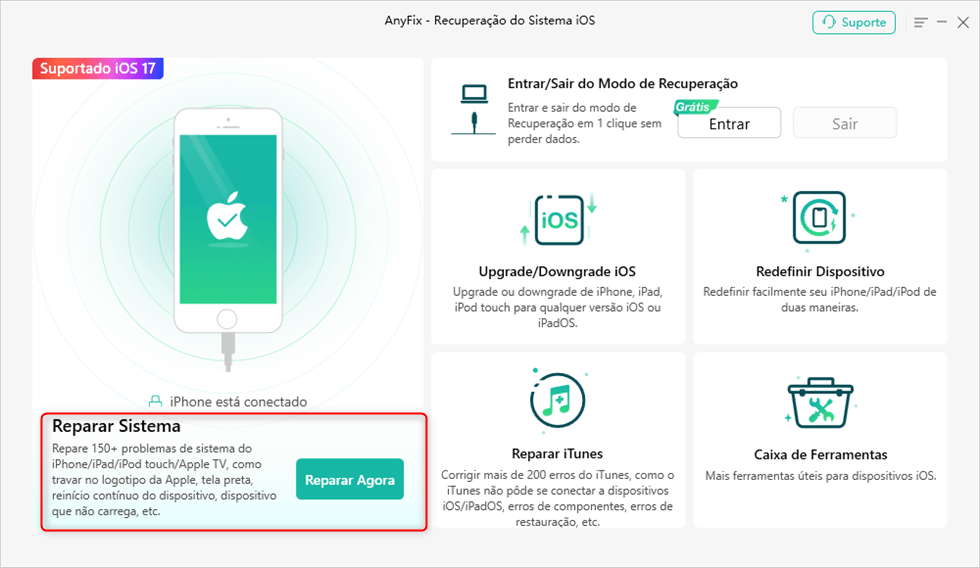
Escolha Reparo do Sistema na página inicial
Passo 2. Depois disso, basta selecionar Atualizar problemas e clicar em Iniciar agora para continuar.

Selecione problemas do iPhone
Passo 3. Existem 3 modos que você pode usar para corrigir o problema travado. Para corrigir o problema de travamento do seu iPhone sem perda de dados, você pode escolher Reparo padrão.
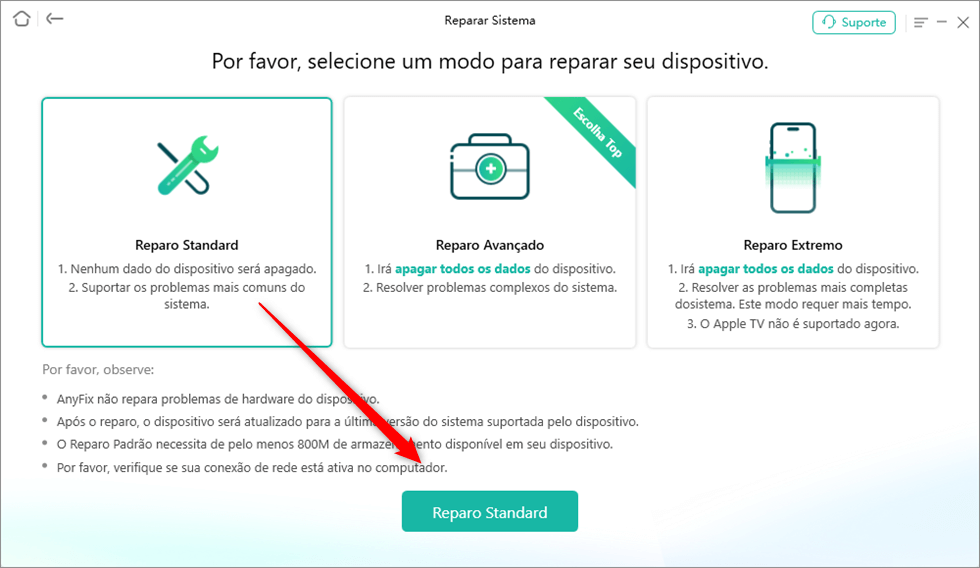
Escolha o modo de reparo padrão
Passo 4. Basta seguir as instruções na tela para baixar o firmware do iPhone e reparar o sistema do iPhone. Levará alguns minutos para concluir o processo de reparo.

AnyFix corrige com sucesso iphone 7 travado na tela da maçã
2. Forçar reinicialização do iPhone 7/7 plus
Você também pode desligar e reiniciar o iPhone para consertar o iPhone 7 travado na maça. Se você não conseguir desligar o dispositivo pressionando o botão “Ligar / Suspender”, você pode tentar forçar a reinicialização do dispositivo para resolver esse problema. Agora vamos ver como forçar a reinicialização do iPhone para consertar o iPhone travado na maçã ou iPhone preso no logotipo da Apple.
Para reiniciar o iPhone X, 11, 12, 13, 14, 15, 16:
- Pressione e segure o botão de volume e lateral até que o controle deslizante de desligamento apareça. Deslize para desligar o iPhone. Em seguida, pressione e segure o botão lateral para reiniciá-lo.
Para reiniciar o iPhone 6, 7, 8 e SE (2ª geração):
- Pressione e segure o botão lateral até que o controle deslizante de desligamento apareça. Deslize para desligar e, novamente, mantenha pressionado o botão lateral para reiniciá-lo.
iPhone 5s e anteriores:
- Pressione e segure o botão superior para desligá-lo. Aguarde alguns segundos e pressione o botão superior até ver o logotipo da Apple.
3. Restaure o iPhone no modo de recuperação
Se o iPhone não ligar após o logotipo da Apple, pode ser necessário restaurar o dispositivo no modo de recuperação, o que pode resolver muitos problemas do sistema, incluindo o iphone 7 travado na tela da maçã ou iPhone preso no logotipo da Apple após a atualização. E aqui estão os passos.
- Conecte seu dispositivo ao computador por meio de um cabo USB> Execute o iTunes (certifique-se de ter a versão mais recente do iTunes).
- Force a reinicialização do seu dispositivo, mas não solte os botões ao ver o logotipo da Apple, espere até que a tela de conexão ao iTunes apareça.
- Ao ver a opção Restaurar ou Atualizar, escolha Atualizar. O iTunes tentará reinstalar o iOS sem apagar seus dados. Após a conclusão do processo, configure seu dispositivo.
4. Restaure o iPhone no modo DFU
Se os métodos acima não funcionarem, você pode tentar uma restauração DFU para resolver o problema do iphone 7 travado na tela da maçã. Como esse método leva à perda completa e irreversível de dados, é melhor pensar duas vezes antes de seguir as etapas abaixo para salvar seu telefone.
Para usuários do iPhone 8/8 Plus/X/11/12/13/14/15/16:
- Conecte seu iPhone ao computador com um USB e inicie o iTunes.
- Pressione e solte o botão Aumentar volume rapidamente.
- Pressione e solte o botão Diminuir volume rapidamente.
- Em seguida, segure o botão Power/Slide até que a tela fique preta.
- Em seguida, pressione e segure o botão Diminuir volume enquanto continua segurando o botão lateral.
- Após cerca de 5 segundos, solte o botão lateral, mas continue segurando o botão Diminuir volume, até ver o pop-up iTunes detectou um iPhone em modo de recuperação.
Para usuários do iPhone 7/7 Plus:
- Conecte seu iPhone ao computador com um USB e ligue o iTunes.
- Enquanto isso, pressione e segure o botão Diminuir volume e o botão Liga / Desliga por pelo menos 8 segundos.
- Solte o botão Liga / Desliga, mas continue pressionando o botão Diminuir volume. Você deverá ver a página iTunes detectou um iPhone em modo de recuperação.
- Ao ver sua tela ficar preta, você pode restaurar seu iPhone no modo DFU usando o iTunes.
5. Entre em contato com o suporte da Apple para obter ajuda
Se você tentou todas as dicas acima para consertar seu iPhone travado na tela da maçã, agora você pode entrar em contato com a equipe de suporte da Apple online para obter ajuda. Para alguns problemas de hardware, você pode levá-lo a um provedor de serviços autorizado Apple local e obter um reparo.
Conclusão
Com os métodos acima, você deve saber como consertar o iPhone 7 /7 plus travado na maça ou estiver travado no logotipo da Apple após a atualização. Mas para resolver o problema do iPhone preso no logotipo da Apple de forma rápida e fácil, sem perda de dados, sem dúvida recomendamos que você baixe AnyFix gratuitamente para corrigir esse problema agora mesmo.
Baixar Grátis (Win) Compatível com Windows Baixar Grátis (Mac) Compatível com Mac
Baixar Grátis* 100% Limpo & Seguro
Artigos em Destaque
Desbloquear iPhone
iPhone Reparar
- iPhone tela branca
- meu iphone ficou com a tela preta mas continua ligado
- iphone não pode ser ativado
- iPhone travado na maçã
- tela do iphone piscando
- iPad tela preta
- iPhone travado na tela inicial
- iPhone travou na tela verificando atualização
- início rápido iphone não funciona
- iPhone não aparece no pc
- iPhone nao desliza a tela
- botao lateral do iphone nao funciona
- iphone fica reiniciando e nao liga
- iphone não carrega
- iphone desligando e ligando sozinho
- iphone esquentando muito
- iphone is findable significado
- iphone não liga só aparece maçã e desliga
Perguntas relacionadas ao produto? Entre em contato com nossa equipe de suporte para obter uma solução rápida >

